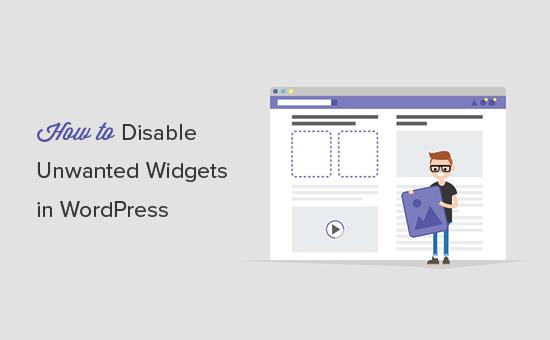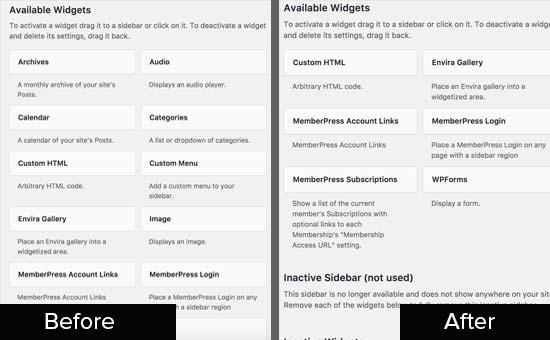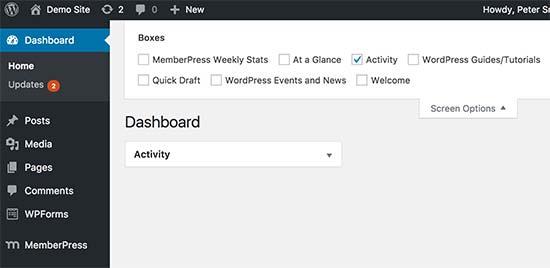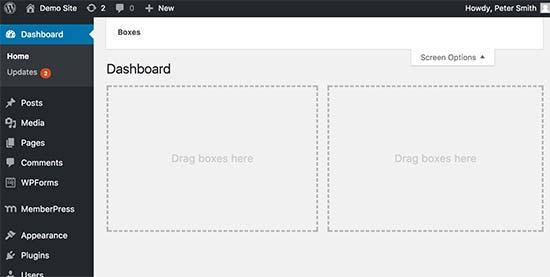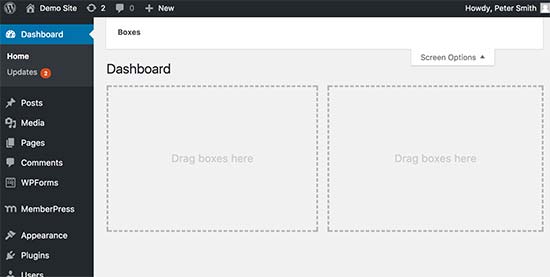如何在WordPress中禁用不需要的小部件
你想在WordPress中禁用未使用的小部件吗? WordPress中的窗口小部件屏幕显示了可以添加到主题中的所有窗口小部件。问题是太多的小部件使屏幕变得杂乱,你可能不需要所有小部件。在本文中,我们将向您展示如何在WordPress中禁用不需要的小部件,以获得无杂乱的小部件体验。
为什么在WordPress中禁用不需要的小部件?
窗口小部件是可以添加到WordPress站点的侧边栏或小部件就绪区域的元素块。 WordPress自带了几个默认小部件,其他WordPress插件也可以添加自己的小部件。
所有这些小部件都可以在上面看到外观»小部件屏幕。但是,您会注意到其中一些小部件不是很有用,您可能永远不会在您的网站上使用它们。
如果您使用的插件也添加了自己的小部件,那么小部件屏幕很快就会变得非常混乱,因此很难找到您真正想要使用的小部件。
让我们看看如何通过在WordPress中禁用不需要的小部件来轻松清理小部件屏幕。
在WordPress中禁用不需要的小部件
您需要做的第一件事是安装并激活WP Widget Disable插件。有关更多详细信息,请参阅有关如何安装WordPress插件的分步指南。
激活后,您需要访问外观»禁用小部件用于配置插件设置的页面。
设置页面分为两个选项卡。首先,您需要选择要禁用的侧边栏小部件。只需选中您不想使用的小部件旁边的框,然后单击保存更改按钮。
你现在可以访问了外观»小部件页面看到差异。窗口小部件屏幕上将不再显示所有选定的窗口小部件。
WordPress还在仪表板页面上显示几个小部件。某些插件和主题也可能会将自己的小部件添加到WordPress仪表板中。
通常,您可以通过单击屏幕选项按钮清除仪表板屏幕,然后取消选中您不想查看的小组件。
但是,这样做可以让您和您网站上的其他用户只需单击屏幕选项按钮并再次显示这些小部件。
WP Widget Disable插件允许您甚至从屏幕选项菜单中隐藏仪表板小部件。
前往外观»禁用小部件页面并单击Dashboard Widgets选项卡。
从仪表板屏幕中选择要隐藏的小组件,然后单击保存更改按钮以存储您的设置。
您现在可以访问仪表板页面以查看其运行情况。
您会注意到,您选择要删除的小部件在仪表板或内部屏幕选项菜单中不再可见。您还可以创建自己的自定义WordPress仪表板小部件以显示在仪表板上。
我们希望本文能帮助您了解如何在WordPress中禁用不需要的小部件。您可能还希望查看有关如何从WordPress管理区域隐藏不必要的项目的指南。
你想在WordPress中禁用未使用的小部件吗? WordPress中的窗口小部件屏幕显示了可以添加到主题中的所有窗口小部件。问题是太多的小部件使屏幕变得杂乱,你可能不需要所有小部件。在本文中,我们将向您展示如何在WordPress中禁用不需要的小部件,以获得无杂乱的小部件体验。
为什么在WordPress中禁用不需要的小部件?
窗口小部件是可以添加到WordPress站点的侧边栏或小部件就绪区域的元素块。 WordPress自带了几个默认小部件,其他WordPress插件也可以添加自己的小部件。
所有这些小部件都可以在上面看到外观»小部件屏幕。但是,您会注意到其中一些小部件不是很有用,您可能永远不会在您的网站上使用它们。
如果您使用的插件也添加了自己的小部件,那么小部件屏幕很快就会变得非常混乱,因此很难找到您真正想要使用的小部件。
让我们看看如何通过在WordPress中禁用不需要的小部件来轻松清理小部件屏幕。
在WordPress中禁用不需要的小部件
您需要做的第一件事是安装并激活WP Widget Disable插件。有关更多详细信息,请参阅有关如何安装WordPress插件的分步指南。
激活后,您需要访问外观»禁用小部件用于配置插件设置的页面。
设置页面分为两个选项卡。首先,您需要选择要禁用的侧边栏小部件。只需选中您不想使用的小部件旁边的框,然后单击保存更改按钮。
你现在可以访问了外观»小部件页面看到差异。窗口小部件屏幕上将不再显示所有选定的窗口小部件。
WordPress还在仪表板页面上显示几个小部件。某些插件和主题也可能会将自己的小部件添加到WordPress仪表板中。
通常,您可以通过单击屏幕选项按钮清除仪表板屏幕,然后取消选中您不想查看的小组件。
但是,这样做可以让您和您网站上的其他用户只需单击屏幕选项按钮并再次显示这些小部件。
WP Widget Disable插件允许您甚至从屏幕选项菜单中隐藏仪表板小部件。
前往外观»禁用小部件页面并单击Dashboard Widgets选项卡。
从仪表板屏幕中选择要隐藏的小组件,然后单击保存更改按钮以存储您的设置。
您现在可以访问仪表板页面以查看其运行情况。
您会注意到,您选择要删除的小部件在仪表板或内部屏幕选项菜单中不再可见。您还可以创建自己的自定义WordPress仪表板小部件以显示在仪表板上。
我们希望本文能帮助您了解如何在WordPress中禁用不需要的小部件。您可能还希望查看有关如何从WordPress管理区域隐藏不必要的项目的指南。